5 excelent software de confidențialitate USB pentru a vă proteja unitățile flash
Dacă utilizați un stick USB în locuri publice sau pe stații de lucru partajate, este o idee bună să vă protejați confidențialitatea. În acest scop, puteți ascunde fișierele de pe băț de ochii curioși.
Pentru a face acest lucru, trebuie să criptați stick-ul USB. În acest fel, alte persoane nu vor putea vedea ce fișiere și foldere ați stocat pe dispozitiv. Pe de altă parte, veți putea accesa fișierele respective introducând o parolă de securitate.
Pentru a proteja datele stocate pe un stick USB, puteți utiliza programe care ascund toate fișierele într-un singur fișier secret. Fișierul secret poate fi deblocat numai cu acel program specific.
Iată cinci programe pe care le puteți utiliza pentru a ascunde fișierele stocate pe unitatea de stilou.
- 1
Blocarea fișierelor
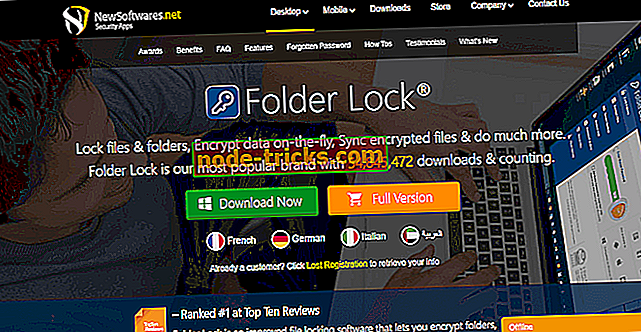
Folder Lock oferă viteză și simplitate prin criptarea fișierelor în zbor. Aceasta face doar prin copierea fișierelor în "dulapuri" digitale protejate de criptarea AES pe 256 de biți. Lacăturile pot fi apoi salvate online, protejate prin parolă sau stocate pe dispozitive portabile.
Puteți încărca fișiere în serviciile cloud ale unor terțe părți, cum ar fi Dropbox, sau le puteți gazde pe serverul cloud Folder Lock pentru o taxă suplimentară. Există, de asemenea, o funcție care șterge definitiv fișierele de pe hard disk-ul utilizatorului.
Folder Lock este disponibil pentru dispozitive mobile și computere desktop. Există o versiune gratuită disponibilă în timp ce versiunea completă costă 39, 95 $.
Folder Lock poate copia fișierele în timp real, protejează unitățile portabile, distruge fișierele și drive-urile și curăță istoricul fișierelor. Folder Lock este una dintre cele mai populare aplicații de securitate a fișierelor cu peste 25 de milioane de utilizatori. Funcționează pe versiunile pe 32 și pe 64 de biți ale Windows 10, 8, 7, Vista, XP.
Folder Lock are o multime de caracteristici utile:
- Blocarea fișierelor și dosarelor - Ascundeți imaginile, documentele și videoclipurile private cu un singur clic.
- Criptați fișierele - Criptați fișierele și folderele sensibile în dulapurile de pe hârtie. Dulapurile sunt portabile.
- Dulapuri de rezervă - Backup și sincronizați încuietori de fișiere criptate securizat pentru a asigura un nor.
- Dulapuri portabile - Creați dulapuri portabile cu execuție automată în unități USB, CD / DVD-uri, e-mailuri.
- Faceți portofele - Faceți portofele digitale pentru a salva în siguranță cardurile de viață reală, cum ar fi cardurile de credit și SSN-urile.
- Fișierul de ștergere - Ștergeți definitiv fișierele de pe computer, astfel încât acestea să nu poată fi recuperate.
Ascundeți fișierele și documentele
Pentru a vă ascunde fișierele, urmați acești pași:
- Faceți clic pe butonul "Blocare foldere" situat în partea stângă sus în Blocare foldere.
- Faceți clic pe butonul "Adăugați elemente pentru a bloca ", care afișează un meniu derulant.
Din acest meniu aveți opțiunea de a adăuga fișiere, foldere sau unități. Folosind această opțiune de blocare a folderelor, puteți să ascundeți imagini, să ascundeți videoclipuri, să ascundeți documente PDF, să ascundeți foi de calcul, să ascundeți fișierele Word și să ascundeți multe alte formate de fișiere.
Criptați fișierele
Fișierul de criptare necesită crearea unui dulap. Pentru a crea o dulap, urmați acești pași:
- Faceți clic pe butonul "Criptare fișier" situat în colțul din stânga sus
- Apăsați butonul "Creare Locker", atribuiți o etichetă dulapului,
- Setați o parolă pentru valiza dvs.
- Personalizați dulapul dvs., alegeți tipul și dimensiunea.
Prin urmare, tot ce trebuie să faceți este să trageți și să aruncați fișiere pentru a le cripta. Această opțiune vă va permite să blocați și să criptați imaginile, videoclipurile, documentele, folderele, foile de calcul, fișierele Office și orice alt format de fișier pe care doriți să-l criptați.
Protejați cu parolă imaginile și videoclipurile
Criptarea vă va oferi securitate incombustibilă care utilizează criptarea bitului AES-256 pentru a păstra fișierele în siguranță. Pe de altă parte, blocarea fișierelor asigură blocarea rapidă și eficientă. Acest lucru vă permite să protejați cele mai frecvent accesate fișiere de pe unitatea USB pen.
Oricare ar fi opțiunea pe care o alegeți pentru fișiere, ambele opțiuni vă permit să protejați prin parolă fișierele, folderele, imaginile, videoclipurile, documentele, fișierele Word, fișierele Excel și practic orice tip de fișier pe care îl puteți proteja cu o parolă.
- 2
Dynamikode USB Security Suite

Dynamikode USB Security Suite este cea mai bună alegere pentru monitorizarea activităților unității USB.
Când conectați o unitate USB la computer, dispozitivul de eliminare automată scanează și previne răspândirea virușilor autorun. Cu alte cuvinte, este la fel ca un antivirus offline, care detectează automat și elimină virușii care rulează automat.
Dynamikode USB Security Suite verifică activitățile care rulează pe unitatea USB în orice moment. În principiu, ea continuă să păstreze un ochi asupra a ceea ce fac oamenii și alte programe pe computerul dvs.
Cum face asta? Cu înregistratorul de activitate ca deconectare, copiere, ștergere, redenumire cu data și ora. Acesta este un instrument util și ușor de folosit pentru a vă proteja computerul împotriva amenințărilor prin USB.
Principalele caracteristici includ:
- Nu încetinește calculatorul.
- Există setări personalizabile.
- Poate dezactiva porturile USB și blochează utilizarea unităților USB pe sistem
Cerințe de sistem
Iată cerințele de sistem pentru descărcarea gratuită a Dynamikode USB Security Suite.
- Acesta acceptă edițiile pe 32 de biți și pe 64 de biți.
- Este compatibil cu Windows XP, Windows Vista, 7, 8.1.
- Despre hard disk, aveți nevoie de spațiu disponibil pe disc 100.
- Aveți nevoie de un ram Ram 512 MB sau mai mare.
- Ar trebui să aveți un procesor de 1 GHz sau mai mare.
- legate de: 10 cele mai bune unități flash USB pentru 2019: numărul 3 este cel mai sigur
- 3
VeraCrypt
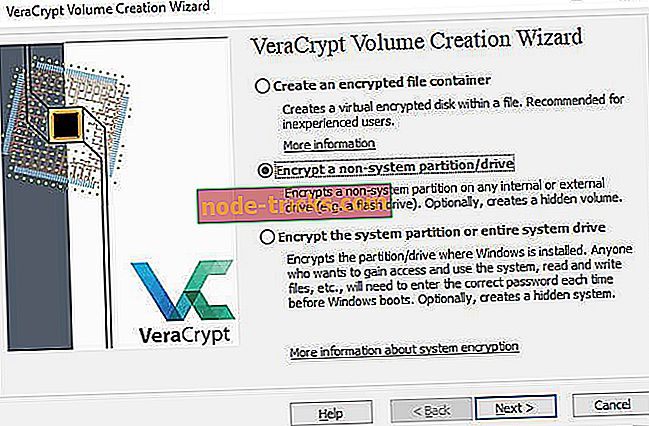
Pentru a proteja datele unui stick USB sau a unei unități de stilou, puteți utiliza programul VeraCrypt gratuit. Poate ascunde conținutul stick-ului într-un singur fișier secret, care poate fi deblocat numai cu programul.
Software-ul combină împreună diferite standarde și algoritmi de criptare. Instrumentul de securitate permite o protecție maximă de 2 GB de date. VeraCrypt vă oferă, de asemenea, posibilitatea de a cripta întregul hard disk sau stick-ul USB.
Puteți descărca programul pe un dispozitiv de stocare extern. Acest software necesită drepturi de administrator pentru a funcționa. Aceasta înseamnă că nu puteți utiliza VeraCrypt pentru a deschide fișiere criptate pe alte computere.
- 4
7-Zip

O soluție alternativă și foarte simplă pentru a proteja datele salvate pe unitatea USB este de a utiliza 7-Zip . Acesta este unul dintre cele mai populare programe de compresie de fișiere compatibile cu Windows 10.
Pentru a utiliza acest software, pur și simplu selectați fișierul din unitatea de stocare externă, apăsați butonul drept al mouse-ului sau touchpad-ul și apoi faceți clic pe " Add to archive " ( Adăugare în arhivă ).
Apoi, va trebui să căutați caseta "Encryption", apăsați Enter, introduceți parola de protecție și apăsați "OK"
- 5
Rohos Mini
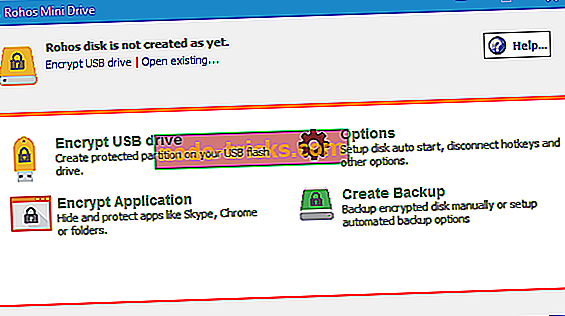
Rohos Mini este unul dintre cele mai populare programe de criptare USB și nu necesită nicio autorizație specială.
Software-ul, care poate cripta până la 2 GB de date, utilizează sistemul de criptare AES (Advanced Encryption Standard) pe 256 de biți. Creează un disc virtual protejat prin parolă.
Un element care nu trebuie neglijat de Rohos Mini Drive este accesibilitatea. De fapt, puteți deschide instrumentul de securitate de pe orice computer. Pentru ao folosi, pur și simplu descărcați instrumentul de pe stick-ul USB.
Concluzie
Soluțiile software USB pentru confidențialitate oferă o metodă convenabilă și sigură de securizare a unităților flash USB împotriva accesului neautorizat. După cum sa discutat mai sus, există o mulțime de astfel de instrumente pe piață.
Luați-le pe toate pentru o rotire și menționați preferințele dvs. în comentariile de mai jos.
RĂSPUNSURI legate de care trebuie să verificați:
- Cum se utilizează SSD cu criptare încorporată
- 5 cele mai bune instrumente de criptare cloud pentru utilizatorii de PC-uri Windows [2019 Ghid]
- 3 cele mai bune programe de criptare Wi-Fi pentru a proteja datele sensibile

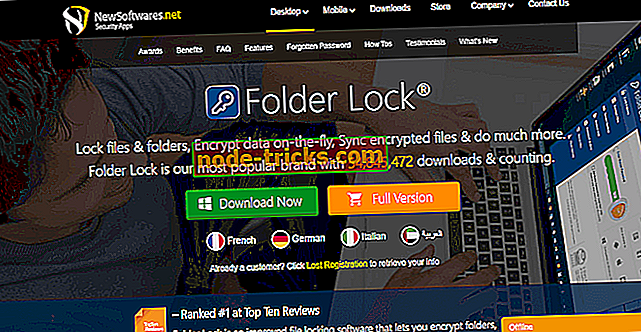

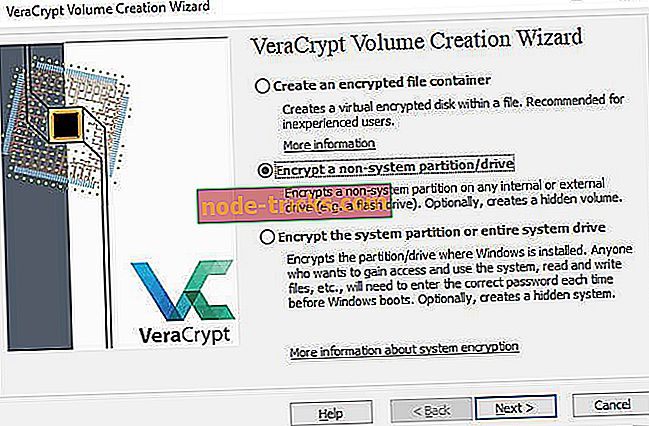

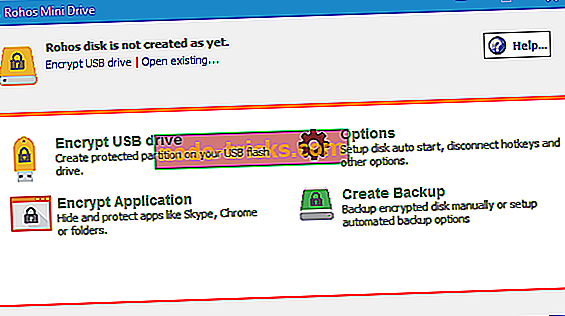



![Efectul Mass: camera Andromeda shaky [FIX]](https://node-tricks.com/img/fix/552/mass-effect-andromeda-shaky-camera.jpg)


